 |

Copyright(C) 2006
CyberFort LLC

|
 |
 |
 |
 |
< 履歴管理 >
|
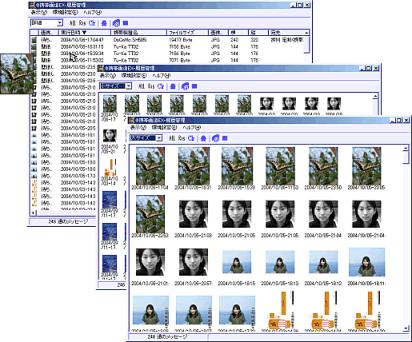
|
@携帯画造EXMで作成した画像の履歴を保持することで、
いつ誰にどんな画像を送信したとか、
誰の携帯電話の機種は何だったかとか、
WEBサイトに登録した画像の機種情報やデータサイズなどが把握できます。
また、それらのデータの再送も容易になります。
- @携帯画造EXMで作成した画像を以下の操作をした場合に、履歴を保持します。
- 「保存」
- 「メールに添付して送信」
- 「URLの書かれたメールを送信」
- 「WEBサイトに登録」
- 履歴の参照
- 大・小・詳細の表示により、画像の表示および詳細情報を確認できます。
詳細表示のときは、カーソルのある行の画像を少し大きく表示します。
- 詳細表示の時は、「表示」→「表示項目の設定」により、
詳細表示画面での表示項目や表示順番を設定できます。
- 大表示/小表示の時は、「表示」→「表示項目の設定」により、
大小表示画面での表示項目を設定できます。
- マウスにより、履歴を選択して、履歴コマンドを実行できます。
- 履歴コマンド
- すべて選択 ( すべての履歴を選択します。)
- 選択の反転 ( 選択された項目と洗濯されて無い項目を反転します。)
- すべての選択解除 ( すべての選択を解除します。)
- 削除 ( 選択されている履歴を削除します。)
- @携帯画造EXで開く ( 選択されている履歴を@携帯画造EXで開き、編集/送信可能にします。)
- プロパティ ( 選択されている履歴のプロパティ画面を表示します。)
- 履歴保存オプション
- 「環境設定」→「履歴保存オプション」により、
履歴保持するかどうかを設定できます。
|
 |
|
 |
|
|









